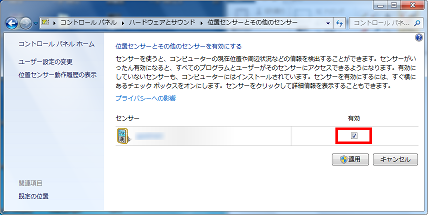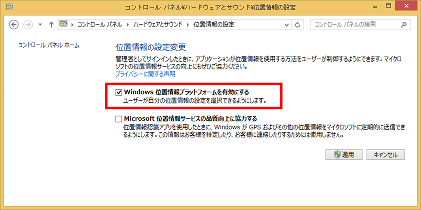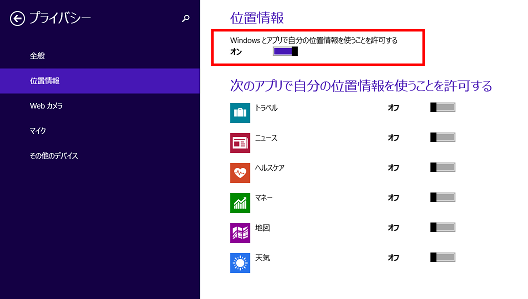PC 内蔵 GPS について
エクリプスナビゲータ Ver.2.5 で PC 内蔵 GPS を使う場合は以下の手順で確認・設定を行ってください。
内蔵 GPS の有無の確認
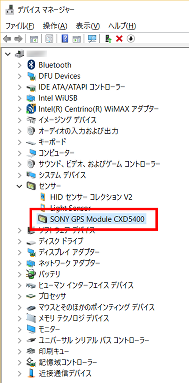 まず、お使いの PC に内蔵 GPS が搭載されているかどうか、以下の手順でご確認ください。
まず、お使いの PC に内蔵 GPS が搭載されているかどうか、以下の手順でご確認ください。
- Windows の「デバイスマネージャー」を開きます。
- Windows 7: スタートメニューから「コントロールパネル」→「システムとセキュリティ」→「システム」→「デバイスマネージャー」
- Windows 8.1: スタートボタンを右クリックして「デバイスマネージャー」
- 「センサー」デバイスの一覧の中に GPS センサーがあれば、その PC は内蔵 GPS を搭載していますのでエクリプスナビゲータから内蔵 GPS を使うことができます。
Windows の設定
エクリプスナビゲータで PC 内蔵 GPS を使う場合は、あらかじめ以下の手順で位置センサー・位置情報を有効にしてください。
コントロールパネル
Windows の「コントロールパネル」→「ハードウェアとサウンド」を開き、以下の項目の設定を行ってください。
○Windows 7
「位置センサーとその他のセンサー」を開き、搭載されている GPS センサーの項目を「□ 有効」にします。
○Windows 8.1
「位置情報の設定」を開き、「□ Windows 位置情報プラットフォームを有効にする」をオンにします。
PC 設定【Windows 8.1 のみ】
Windows 8.1 では、上記コントロールパネルの設定に加えて、以下の「PC 設定」でも位置情報をオンにしてください。
- Windows のチャームバーを開き、「設定」をクリックします。
- 「設定」チャームの一番下にある「PC 設定の変更」をクリックします。
- 「PC 設定」画面が開きますので、「プライバシー」→「位置情報」を開きます。
- 「Windows とアプリで自分の位置情報を使うことを許可する」をオンにします。